怎么进入pe
Windows PE是一个小型的操作系统, 它可以不需要硬盘而完全在内存中运行 。主要用于安装、部署和修复Windows 操作系统。 例如在 Windows PE下,可以进行以下的一些操作:1、在安装 Windows 操作系统之前,对硬盘进行分区、格式化等操作。2、从网络或本地驱动器的应用或脚本安装 Windows操作系统。3、备份和还原 Windows 系统映像。4、在 Windows 操作系统没有运行的情况,对其进行修改。5、设置自动恢复工具。6、从无法启动的设备中恢复数据。要使用Windows PE,要先在正常的Windows操作系统下创建好可启动 Windows PE 介质,这些介质可以是U盘、光盘、硬盘或虚拟硬盘等。32 位版本的 Windows PE 可以启动 32 位 UEFI 电脑和 BIOS 电脑以及 64 位 BIOS 电脑。64 位版本的 Windows PE 可以启动 64 位 UEFI 电脑和 BIOS 电脑。创建好可启动的 Windows PE 介质后,就可以使用它来启动电脑了,以U盘PE为例,操作步骤如下:1、将U盘连接到电脑上的USB接口(尽量使用USB2.0的接口)。2、按下电脑的开机键进行开机。3、在系统自检过程中,按压特定的功能键进入选择启动设备界面。 不同品牌的主板或不同的机型所对应的功能键也会不同,一般较为的常见的是F1、F2、F12。4、在启动设备选项中,选择对应的U盘。并按确认键。5、电脑就会启动到 Windows PE了。
你是想装系统吗?抱去电脑店装机需要30---50元,虽然钱不多但是麻烦,不如用30---50元买个U盘自己装系统,知识也学了机器也装了,主要是方便了,而且自己又落个U盘,呵呵,何乐而不为。 以下是用U盘装机流程,自己看看,学会不求人,而且自己更方便。U盘装系统:是把U盘装个PE系统后,插在电脑上,可以用主板带动U盘启动,然后做系统用,主要是方便又可以更好的操作。具体方法:去买个2.0U盘(3.0U盘要有驱动才行,装机会容易失败。),按下边的去做即可自己装系统了。以下是U盘装机流程: 以大白菜pe或是老毛桃pe为例,都一样。以下是U盘装机流程: 以大白菜为例准备未储存文件的空U盘(建议使用8G以上U盘,注意:制作PE系统时会把U盘格式的),下载大白菜U盘装机系统软件,如果自己的电脑可用,就在自己的电脑上把U盘装成PE系统,如果不好用到别的机器上制作成‘大白菜’PE安装软件的U盘,即可开始装机,把U盘插到电脑上后开机。注意!此处很重要:U盘做好后首先要做的是: 电脑正常时或是到PE桌面时,要 备份电脑上重要文件,(主要有:桌面上的重要文件和我的文档里的重要文件,拷到D盘里。)然后开始执行以下事情:注意!重装前 WIN 10要先进入bios关掉uefi兼容模块,并且在进入U盘PE后要转化硬盘格式为mbr格式,不然装上也开不了机。注意!如果电脑内存是4GB以上,则必须选择64位系统版本,因为32位Win7系统最大只支持4GB内存。建议你,重装系统前把C盘格式化一下再装系统可解决硬盘有逻辑坏道问题。1,先把WINXP、 WIN 7 或是 WIN 8、或是WIN 10 镜像下载到硬盘里或是预先做个GHO文件保存在U盘里,然后在除C盘以外的盘或者U盘根目录里新建一个GHO文件夹,也可以在D盘根目录下建一个GHO文件夹,然后把WIN7镜像用UltarISO或者WinRAR解压释放到GHO文件夹中。注意:切记注意不要在C盘中建GHO文件夹,那样会再安装过程中把GHO文件清掉而安装失败。2,把启动U盘插在电脑上,然后开机:如果是新式UEFI BIOS,一般可以直接按F12进入到快捷启动菜单,在菜单中选择U盘名称,即可从U盘启动。如果是老式BIOS,那必须按Del或F2等进入BIOS,然后在Advanced BIOS Features项目下,或者Boot,或者Startup下,找到First Boot Device或1st Boot Device等,进入后把USB-HDD或U盘名称设为第一启动,具体方法看主板的说明书,或到网上搜索。启动U盘后,进入到这个U盘PE界面,选择“运行Windows PE(系统安装)”。3,进入大白菜PE 或是老毛桃PE桌面后,选择"WIN系统安装器"这个桌面快捷图标,双击运行。4,弹出NT6快捷安装器,首先就是要找到先前下载解压出来的系统文件,点击“打开”按钮。5,打开一个文件选择框,找到先前在D盘建立的GHO文件或是的GHO文件夹,然后找到其子文件夹Sources,然后再在Sources文件夹下找到install.wim这个文件,这个就是安装文件,选好后点击“打开”按钮。6,然后选择安装分区,一般会默认为C盘,如果需要安装到其它盘,那就要手动调整,如果是新手,最好不要去调整它,因为系统分区必须是主分区,而且必须是激活的,所以如果不了解这些最好不要去碰这个。7,在这里,弹出安装前最后一个确认窗口,仔细看一看,如果确定都选择好了,就可以点“确定”,安装开始。8,这时系统会将GHO中的系统文件复制到C盘指定的地方,复制几个G的文件会需要一定时间,请耐心等一等。9,等复制完成后,弹出提示”请重启动计算机进入安装阶段“,点”是“,电脑马上重启,这时就可以拔出U盘了,如果是UEFI BIOS,会仍从硬盘启动,如果是老式BIOS,就必须进入BIOS中,把从U盘启动改为从硬盘启动。10,重新从硬盘启动后,进入电脑,就会开始安装系统,如配置开始菜单,注册组件等等,整个安装过程所需要的时间会更长,一定要耐心等待。 注意!未安装完成前禁止强制退出。 有帮助请采纳下,选为满意答案,谢谢!
winpe---U盘版进入winpe教程 1.首先把u盘插入电脑,然后开机 ,在出现dell画面时狂按F12,或者end,每个品牌的电脑方法不一样,这个需要自己去搜索一下。2.然后上下选择进入启动顺序选择 选择usb storage Dev ice的然后 回车进入。进入之后是pe主界面,里面有很多的选项,这时候就不能瞎点了。win7及以下选择第一项 win8选择第二项然后按回车。3.进入之后是类似windows桌面的一个桌面,不要以为已经安装好了,这个只是长的像windows 的桌面,这时候就选择windows安装 。进入后会弹出一个窗口, 第一个选项是选择install.wim文件 这个文件在已经下载好的iso镜像文件里 解压后在sources文件夹里这里提一下,iso不能放在放系统的盘里,可以放在u盘里 或者电脑的其他盘符里。 4.引导和安装位置就是装到哪个盘里选哪个盘里就行,本人建议最好不要装c盘,因为这样电脑运行速度不会很流畅。pe里的盘符有时候会改变,选择的时候一定看清安装盘是否正确。
第一步:开启电脑,不断按F12进入快捷启动项列表。第二步:按方向键选择U盘的位置。第三步:按下回车键,即可进入PE系统。
进入pe系统需要使用u盘制作成启动盘后在插到电脑上开机进入主板设置由u盘启动即可进入界面选择,新版主板可以进入bios主板界面按f8会弹出启动项,选择u盘即可,旧主板就需要看什么主板了
你是想装系统吗?抱去电脑店装机需要30---50元,虽然钱不多但是麻烦,不如用30---50元买个U盘自己装系统,知识也学了机器也装了,主要是方便了,而且自己又落个U盘,呵呵,何乐而不为。 以下是用U盘装机流程,自己看看,学会不求人,而且自己更方便。U盘装系统:是把U盘装个PE系统后,插在电脑上,可以用主板带动U盘启动,然后做系统用,主要是方便又可以更好的操作。具体方法:去买个2.0U盘(3.0U盘要有驱动才行,装机会容易失败。),按下边的去做即可自己装系统了。以下是U盘装机流程: 以大白菜pe或是老毛桃pe为例,都一样。以下是U盘装机流程: 以大白菜为例准备未储存文件的空U盘(建议使用8G以上U盘,注意:制作PE系统时会把U盘格式的),下载大白菜U盘装机系统软件,如果自己的电脑可用,就在自己的电脑上把U盘装成PE系统,如果不好用到别的机器上制作成‘大白菜’PE安装软件的U盘,即可开始装机,把U盘插到电脑上后开机。注意!此处很重要:U盘做好后首先要做的是: 电脑正常时或是到PE桌面时,要 备份电脑上重要文件,(主要有:桌面上的重要文件和我的文档里的重要文件,拷到D盘里。)然后开始执行以下事情:注意!重装前 WIN 10要先进入bios关掉uefi兼容模块,并且在进入U盘PE后要转化硬盘格式为mbr格式,不然装上也开不了机。注意!如果电脑内存是4GB以上,则必须选择64位系统版本,因为32位Win7系统最大只支持4GB内存。建议你,重装系统前把C盘格式化一下再装系统可解决硬盘有逻辑坏道问题。1,先把WINXP、 WIN 7 或是 WIN 8、或是WIN 10 镜像下载到硬盘里或是预先做个GHO文件保存在U盘里,然后在除C盘以外的盘或者U盘根目录里新建一个GHO文件夹,也可以在D盘根目录下建一个GHO文件夹,然后把WIN7镜像用UltarISO或者WinRAR解压释放到GHO文件夹中。注意:切记注意不要在C盘中建GHO文件夹,那样会再安装过程中把GHO文件清掉而安装失败。2,把启动U盘插在电脑上,然后开机:如果是新式UEFI BIOS,一般可以直接按F12进入到快捷启动菜单,在菜单中选择U盘名称,即可从U盘启动。如果是老式BIOS,那必须按Del或F2等进入BIOS,然后在Advanced BIOS Features项目下,或者Boot,或者Startup下,找到First Boot Device或1st Boot Device等,进入后把USB-HDD或U盘名称设为第一启动,具体方法看主板的说明书,或到网上搜索。启动U盘后,进入到这个U盘PE界面,选择“运行Windows PE(系统安装)”。3,进入大白菜PE 或是老毛桃PE桌面后,选择"WIN系统安装器"这个桌面快捷图标,双击运行。4,弹出NT6快捷安装器,首先就是要找到先前下载解压出来的系统文件,点击“打开”按钮。5,打开一个文件选择框,找到先前在D盘建立的GHO文件或是的GHO文件夹,然后找到其子文件夹Sources,然后再在Sources文件夹下找到install.wim这个文件,这个就是安装文件,选好后点击“打开”按钮。6,然后选择安装分区,一般会默认为C盘,如果需要安装到其它盘,那就要手动调整,如果是新手,最好不要去调整它,因为系统分区必须是主分区,而且必须是激活的,所以如果不了解这些最好不要去碰这个。7,在这里,弹出安装前最后一个确认窗口,仔细看一看,如果确定都选择好了,就可以点“确定”,安装开始。8,这时系统会将GHO中的系统文件复制到C盘指定的地方,复制几个G的文件会需要一定时间,请耐心等一等。9,等复制完成后,弹出提示”请重启动计算机进入安装阶段“,点”是“,电脑马上重启,这时就可以拔出U盘了,如果是UEFI BIOS,会仍从硬盘启动,如果是老式BIOS,就必须进入BIOS中,把从U盘启动改为从硬盘启动。10,重新从硬盘启动后,进入电脑,就会开始安装系统,如配置开始菜单,注册组件等等,整个安装过程所需要的时间会更长,一定要耐心等待。 注意!未安装完成前禁止强制退出。 有帮助请采纳下,选为满意答案,谢谢!
winpe---U盘版进入winpe教程 1.首先把u盘插入电脑,然后开机 ,在出现dell画面时狂按F12,或者end,每个品牌的电脑方法不一样,这个需要自己去搜索一下。2.然后上下选择进入启动顺序选择 选择usb storage Dev ice的然后 回车进入。进入之后是pe主界面,里面有很多的选项,这时候就不能瞎点了。win7及以下选择第一项 win8选择第二项然后按回车。3.进入之后是类似windows桌面的一个桌面,不要以为已经安装好了,这个只是长的像windows 的桌面,这时候就选择windows安装 。进入后会弹出一个窗口, 第一个选项是选择install.wim文件 这个文件在已经下载好的iso镜像文件里 解压后在sources文件夹里这里提一下,iso不能放在放系统的盘里,可以放在u盘里 或者电脑的其他盘符里。 4.引导和安装位置就是装到哪个盘里选哪个盘里就行,本人建议最好不要装c盘,因为这样电脑运行速度不会很流畅。pe里的盘符有时候会改变,选择的时候一定看清安装盘是否正确。
第一步:开启电脑,不断按F12进入快捷启动项列表。第二步:按方向键选择U盘的位置。第三步:按下回车键,即可进入PE系统。
进入pe系统需要使用u盘制作成启动盘后在插到电脑上开机进入主板设置由u盘启动即可进入界面选择,新版主板可以进入bios主板界面按f8会弹出启动项,选择u盘即可,旧主板就需要看什么主板了

怎么进大白菜pe系统
用大白菜制作启动U盘步骤:1,下载《大白菜超级U盘启动盘软件》安装并运行2、插入U盘之后点击《一键制作USB启动盘》 按钮,程序会提示是否继续,确认所选U盘无重要数据后开始制作3、下载系统gho系统文件并复制到U盘中4、进入BIOS设置U盘启动顺序电脑启动时按“del”键进入BIOS设置U盘启动5、第五步:用U盘启动安装系统
首先是电脑打开大白菜程序,根据提示说明差入U盘至做成启动盘,然后就是开机~DEL/F2进入BIOS设置启动项为usb~zip(格式化U盘时注意选择安装方式选择usb~zip),保存后开机就可以进入大白菜的启动页面了。
用大白菜软件制作好U盘启动盘,连上U盘,在BIOS设置U盘为第一启动项或者开机按快捷键,重启选择PE就行了
你是装在U盘的吗?开机的时候一般机器都是按F6然后选择为U盘启动就可以进去了
首先是电脑打开大白菜程序,根据提示说明差入U盘至做成启动盘,然后就是开机~DEL/F2进入BIOS设置启动项为usb~zip(格式化U盘时注意选择安装方式选择usb~zip),保存后开机就可以进入大白菜的启动页面了。
用大白菜软件制作好U盘启动盘,连上U盘,在BIOS设置U盘为第一启动项或者开机按快捷键,重启选择PE就行了
你是装在U盘的吗?开机的时候一般机器都是按F6然后选择为U盘启动就可以进去了

大白菜装机时怎么进入pe 系统
1. 大白菜装机进入PE系统操作步骤如下;2.进入第一个“运行windowsPE(系统安装)”,这就是大白菜的PE系统了,开始里的工具好多,进入pe系统如下图:3.启动到PE后,把U盘中的深度技术GHOSTXP版系统Deepin_GhostXP_SP3_V2011.03_IE6.iso里面的XP.GHO提取到硬盘上,如D盘根目录下,如果没有分区,在大白菜启动菜单上有分区工具.点击PE桌面上的,一键GHOST,如下图:4.运行后,如图:5.第一项默认,不管他,第二项是恢复系统到C盘,所以也不用管他,第三项,就要选中刚才在提取出来的XP.GHO,(深度技术GHOSTXP版系统Deepin_GhostXP_SP3_V2011.03_IE6.iso里面的XP.GHO提取到硬盘上,如D盘根目录下).之后点确定,出现下图:6.系统在GHOST中,请等待,完成后,出现下图:7. 这里可以设置,也可以不设置,,点确定就可以了,之后拔出U盘,重启电脑,就真正开始安装系统了。

台电x80hd怎么进大白菜
1.大白菜装机进入PE系统操作步骤如下; 2.进入第一个“运行windowsPE(系统安装)”,这就是大白菜的PE系统了,开始里的工具好多,进入pe系统。3.启动到PE后,把U盘中的深度技术Deepin_GhostXP_SP3_V2011.03_IE6.iso里面的XP.GHO提取到硬盘上,如D盘根目录下,如果没有分区,在大白菜启动菜单上有分区工具.点击PE桌面上的,一键GHOST。4.运行。5.第一项默认,不管他,第二项是恢复系统到C盘,所以也不用管他,第三项,就要选中刚才在提取出来的XP.GHO,(深度技术GHOSTXP版系统Deepin_GhostXP_SP3_V2011.03_IE6.iso里面的XP.GHO提取到硬盘上,如D盘根目录下).之后点确定。6.系统在GHOST中,请等待。 7.这里可以设置,也可以不设置,,点确定就可以了,之后拔出U盘,重启电脑,就真正开始安装系统了。
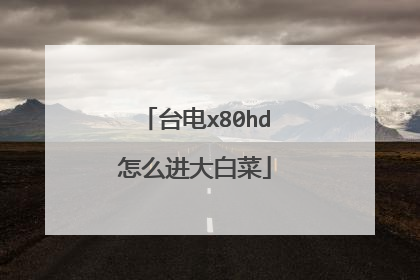
进大白菜pe系统怎么联网
1、具体的操作如下:(windows 10) 2、如果PE有联网功能组件的话,按图示选择。之后启用网络会消失,不过会出现其他的图标。3、如果不是特殊网络的话,打开IE就能上网了,宽带连接的话,需要先拨号(和一般系统一样要帐号密码)。大白菜u盘装系统,进入pe后的具体操作:1、在进入通用PE系统后,单击桌面上的“Ghost备份还原”工具,选择“手动运行Ghost”。并进入GHOST安装界面。2、按照路径:Local-->Partition-->FromImage。下面这一步请一定要选择正确,否则就会出现问题,3、在下面这个界面,通过顶部的倒立三角形,选择电脑盘符,找到之前下载的GHO文件。注意,这里的盘符可能跟实际电脑中的盘符不太一致,所以需要挨个找一下。另外,如果你直接重新分区的话,可以从U盘中找到GHO文件,前提是已经有下载GHO,并拷贝在U盘中。当然也可以到www.355189.com下载xp系统或者windows7系统,并提取其中的GHO文件。选择好自己的GHO文件后,点击OPEN。在下面,需要选择将系统安装在哪个硬盘中。一定要看清楚,哪个是自己的硬盘,哪个是外置的硬盘,哪个是U盘,别安装错了。最后一步就是选择安装在哪个分区了。这里选择的是C盘,也就是默认的。之后,进入自动ghost安装系统界面。这个过程只需要等待,在提示成功后,重启计算机就可以了。手动ghost的方式可能有人觉得很繁琐,当然现在很多PE系统中都带有自动ghost安装系统,但是,那种全自动的说不定就会出错。所以掌握手动 ghost重装系统很重要,至少可以人工的选择,避免计算机出错。当然如果你觉得不熟悉,还是使用自动安装ghost吧。
打开浏览器:电脑端:macbookpromos14打开google版本92.0.4515.131,大白菜pe上网首先进入桌面,然后点击启用网络,再点击新出来的图标就行。不是特殊网络的话,打开IE就能上网了,宽带连接的话,需要先拨号,和一般系统一样输入帐号密码就行。 拓展资料:大白菜怎么用u盘装系统?1.下载大白菜,安装2.启动大白菜,插入U盘,识别后点击制作,使用浏览器:电脑端:macbookpromos14打开google版本92.0.4515.1313.下载系统镜像文件,用winrar打开这个文件,从中找到一个体积最大的GHO文件解压出来4.把这个GHO文件复制到U盘里5.插入U盘,重启电脑进入BIOS设置U盘为第一启动项,保存重启6.插入U盘,启动电脑后自动进入U盘大白菜界面,选择PE系统进入(实际选项名称有出入,但PE两个字一定有)7.进入PE系统后在桌面找到ghost工具(名称可能不同),打开GHOST后选择U盘里的GHO,恢复指定到C盘8.恢复完成后拔掉U盘,重启电脑,这时候系统开始自动安装...注意事项:制作大白菜u盘启动盘之前请备份好U盘上有用的数据,最好能完全格式化一遍U盘。有NTFS分区的硬盘或多硬盘的系统,在DOS下硬盘的盘符排列和在Windows中的顺序可能不一样,请大家自行查找确定,以免误操作。3、U盘启动盘出现问题主要原因:①主板不支持U盘启动(或支持的不完善);②某些DOS软件(尤其是对磁盘操作类的)对U盘支持的可能不是很好;③U盘是DOS之后出现的新硬件,种类比较繁杂,而且目前绝大多数的USB设备都没有DOS下的驱动,目前使用的基本都是兼容驱动,所以出现一些问题也在所难免;④U盘本身质量有问题;⑤经常对U盘有不正确的操作,比如2000、XP、2003下直接插拔U盘,而不是通过《安全删除硬件》来卸载。 4、有些主板(尤其是老主板)的BIOS中不支持U盘启动,所以会找不到相应的选项。如果有此问题,只能是刷新BIOS解决,如果刷新BIOS未解决,只能放弃了。
1、如果PE有联网功能组件的话,按图示选择。2、之后启用网络会消失,不过会出现其他的图标。3、如果不是特殊网络的话,打开IE就能上网了,宽带连接的话,需要先拨号(和一般系统一样要帐号密码)。
如果PE有联网功能组件的话先选这个之后启用网络会消失,不过会出现其他的图标如果不是特殊网络的话,打开IE就能上网了,宽带连接的话,需要先拨号(和一般系统一样要帐号密码)penetcfg网络设置,是给你设置IP地址之类的,和一般的网络设置一样
你这里没有看到网络连接的图标, 我用【电脑店】的U盘软件 有网络连接的
打开浏览器:电脑端:macbookpromos14打开google版本92.0.4515.131,大白菜pe上网首先进入桌面,然后点击启用网络,再点击新出来的图标就行。不是特殊网络的话,打开IE就能上网了,宽带连接的话,需要先拨号,和一般系统一样输入帐号密码就行。 拓展资料:大白菜怎么用u盘装系统?1.下载大白菜,安装2.启动大白菜,插入U盘,识别后点击制作,使用浏览器:电脑端:macbookpromos14打开google版本92.0.4515.1313.下载系统镜像文件,用winrar打开这个文件,从中找到一个体积最大的GHO文件解压出来4.把这个GHO文件复制到U盘里5.插入U盘,重启电脑进入BIOS设置U盘为第一启动项,保存重启6.插入U盘,启动电脑后自动进入U盘大白菜界面,选择PE系统进入(实际选项名称有出入,但PE两个字一定有)7.进入PE系统后在桌面找到ghost工具(名称可能不同),打开GHOST后选择U盘里的GHO,恢复指定到C盘8.恢复完成后拔掉U盘,重启电脑,这时候系统开始自动安装...注意事项:制作大白菜u盘启动盘之前请备份好U盘上有用的数据,最好能完全格式化一遍U盘。有NTFS分区的硬盘或多硬盘的系统,在DOS下硬盘的盘符排列和在Windows中的顺序可能不一样,请大家自行查找确定,以免误操作。3、U盘启动盘出现问题主要原因:①主板不支持U盘启动(或支持的不完善);②某些DOS软件(尤其是对磁盘操作类的)对U盘支持的可能不是很好;③U盘是DOS之后出现的新硬件,种类比较繁杂,而且目前绝大多数的USB设备都没有DOS下的驱动,目前使用的基本都是兼容驱动,所以出现一些问题也在所难免;④U盘本身质量有问题;⑤经常对U盘有不正确的操作,比如2000、XP、2003下直接插拔U盘,而不是通过《安全删除硬件》来卸载。 4、有些主板(尤其是老主板)的BIOS中不支持U盘启动,所以会找不到相应的选项。如果有此问题,只能是刷新BIOS解决,如果刷新BIOS未解决,只能放弃了。
1、如果PE有联网功能组件的话,按图示选择。2、之后启用网络会消失,不过会出现其他的图标。3、如果不是特殊网络的话,打开IE就能上网了,宽带连接的话,需要先拨号(和一般系统一样要帐号密码)。
如果PE有联网功能组件的话先选这个之后启用网络会消失,不过会出现其他的图标如果不是特殊网络的话,打开IE就能上网了,宽带连接的话,需要先拨号(和一般系统一样要帐号密码)penetcfg网络设置,是给你设置IP地址之类的,和一般的网络设置一样
你这里没有看到网络连接的图标, 我用【电脑店】的U盘软件 有网络连接的

